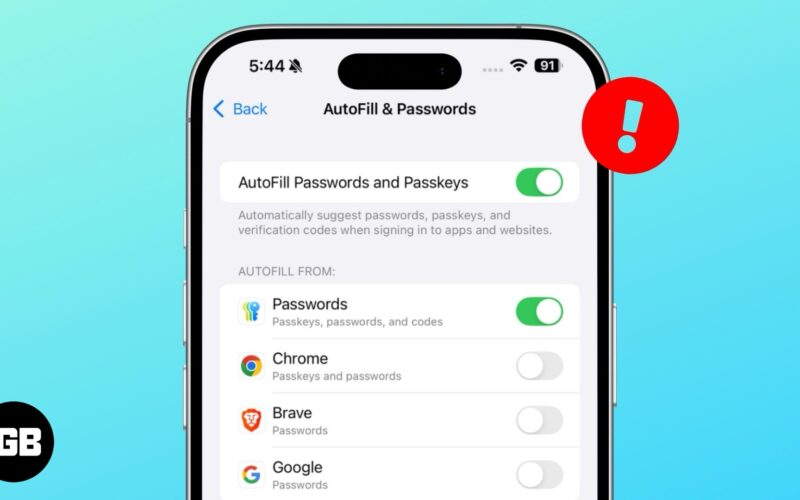
Az AutoFill egy kényelmes szolgáltatás, amely időt takarít meg azáltal, hogy automatikusan megadja a mentett jelszavak és személyes adatait a webhelyeken és az alkalmazásokon. De amikor abbahagyja a munkát, a bejelentkezés frusztráló lehet. Ha ugyanazzal a problémával szembesül, akkor a megfelelő helyen vagy. Ebben az útmutatóban átjutunk a leghatékonyabb megoldásokon, hogy kijavítsuk az autoill nem működő problémát.
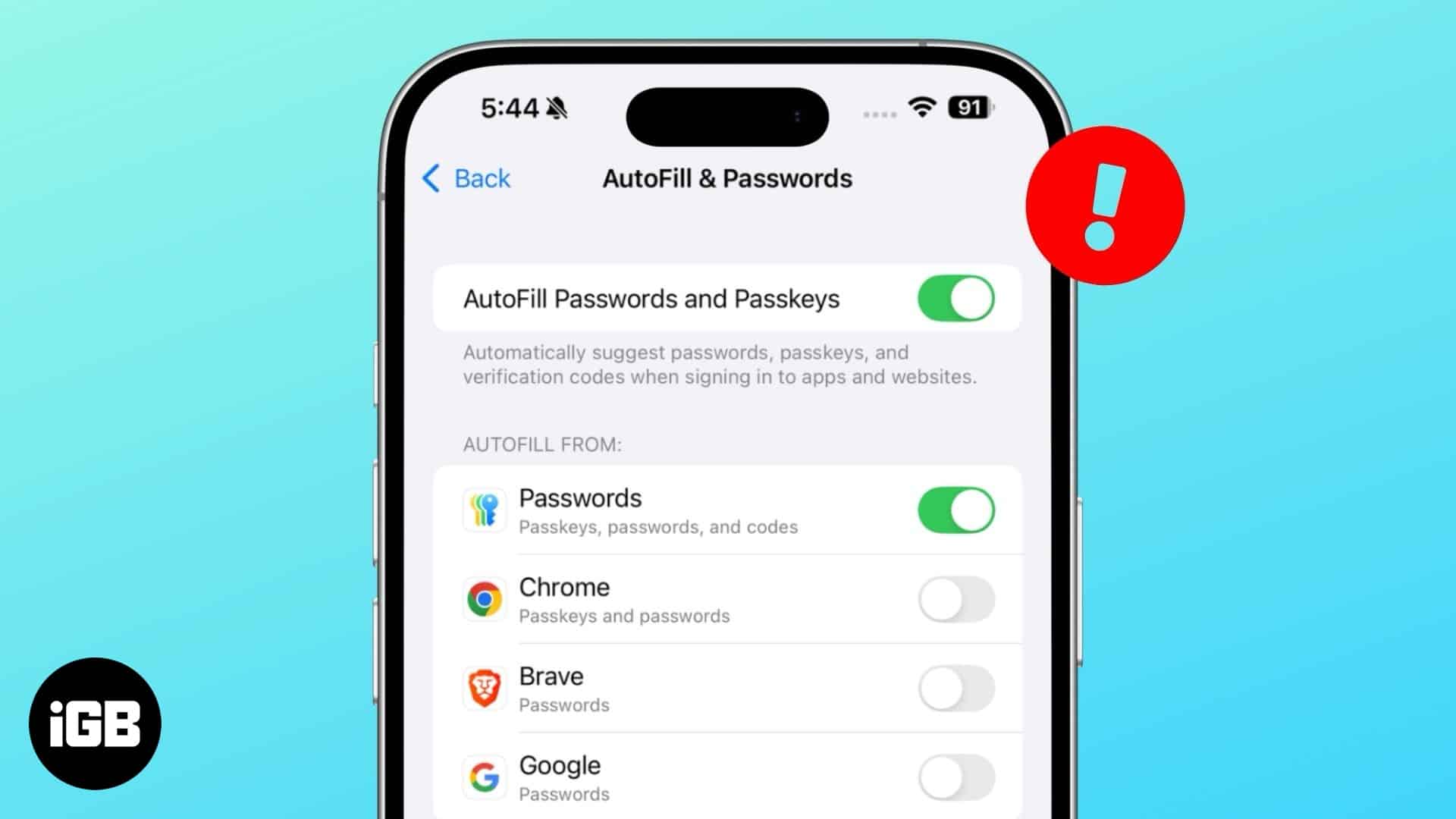
Tartalomjegyzék
- Miért nem működik az autoill az iPhone -on vagy az iPad -en?
- Hogyan lehet kijavítani az autoill problémákat az iPhone -on és az iPad -en – egyszerű hibaelhárítási tippek
- 1.
- 2. Indítsa újra az iPhone vagy iPad -t
- 3. Engedje meg az iCloud kulcstartót
- 4. Ellenőrizze az iCloud állapotát
- 5. kilép a privát böngészésből
- 6. Adjon hozzá bejelentkezési hitelesítő adatokat egy adott weboldalhoz az automatikus feltöltéshez
- 7. Törölje az alkalmazás sütiket és adatokat
- 8. Győződjön meg arról, hogy az alapértelmezett iOS billentyűzetet használja
- 9. Frissítsen egy iPhone -t a legújabb iOS -ra
Miért nem működik az autoill az iPhone -on vagy az iPad -en?
Az Autoilill számos tényező miatt abbahagyhatja az iPhone vagy iPad -en való munkát. Íme néhány gyakori ok:
- Az autoill le van tiltva: Az autoill -t az iPhone vagy iPad beállításaiban engedélyezni kell a megfelelő működéshez. Ha ki van kapcsolva, a mentett jelszavak nem fognak automatikusan feltölteni az alkalmazásokban vagy a webhelyekben.
- Az icloud kulcstartó nem szinkronizálva: az AutoFill az iCloud kulcstartóra támaszkodik, hogy tárolja és szinkronizálja a jelszavakat az Apple eszközökön. Ha az iCloud kulcstartó le van tiltva vagy nem helyesen szinkronizálva, akkor az AutoFill nem tudja lekérni a tárolt hitelesítő adatokat.
- Helytelen weboldal vagy alkalmazás hitelesítő adata: Ha a mentett bejelentkezési hitelesítő adatok az AutoFill beállításaiban nem egyezik a weboldalon vagy az alkalmazáshoz, akkor az AutoFill nem fog működni. Ez megtörténhet, ha megváltoztatta a jelszavát, de nem frissítette azt a mentett bejegyzésekben.
- A privát böngészési mód engedélyezve van: A Safari privát böngészési módja megakadályozza, hogy az Autoilill biztonsági okokból működjön.
- Szoftverhibák vagy hibák: Az iOS vagy iPados ideiglenes hibája megzavarhatja az autoill -t.
- Harmadik féltől származó jelszókezelők beavatkozva: Ha egy harmadik féltől származó jelszókezelőt használ, mint például a LastPass vagy az 1Password az Apple Jelszavak alkalmazás mellett, akkor konfliktusok merülhetnek fel, ami az autoillot hibáztatja.
A probléma okának azonosításával megteheti a szükséges lépéseket az autoill javításához és a zökkenőmentes bejelentkezési élmény biztosításához az iPhone -on vagy az iPad -en.
Hogyan lehet kijavítani az autoill problémákat az iPhone -on és az iPad -en – egyszerű hibaelhárítási tippek
Miután néhányszor szembesültem a kérdéssel, tudom, mi oldhatja meg ezt gyorsan. Olvassa tovább, hogy megtudja a legjobb megoldást.
1.
Az automatikus jelszó meghibásodásának általános oka az iPhone -on, hogy a felhasználók véletlenül kikapcsolták vagy soha nem aktiválták. Ez különösen gyakori az új iPhone felhasználók körében.
Így a szolgáltatás bekapcsolása biztosítja, hogy az iOS regisztrálja az összes hitelesítő adatot webhelyen vagy alkalmazásonként az iPhone -on. Ezt az iCloud kulcstartó használatával végzi, amely szintén elősegíti a hitelesítő adatok biztonságát.
Az autoill aktiválásához az iPhone vagy iPad rendszeren:
- Nyissa meg a beállításokat → Lépjen a General oldalra.
- Koppintson az AutoFill & Jelszavak elemre.
- Váltás az autoill jelszavakon és a passzókon.
- Engedélyezze az alábbi jelszavak alkalmazást is.
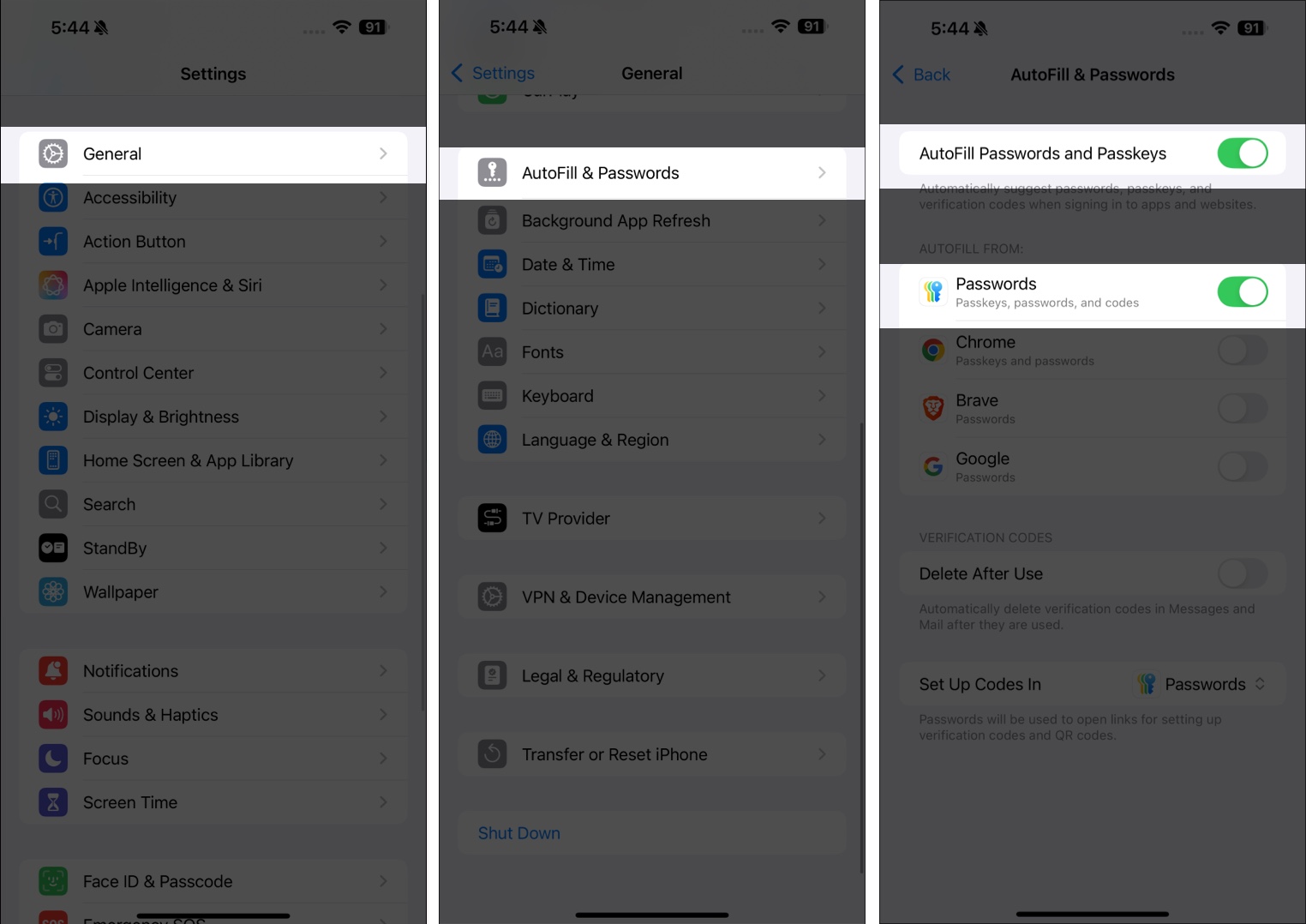
2. Indítsa újra az iPhone vagy iPad -t
Ha továbbra is problémái vannak az iPhone autoill jelszavával, akkor az eszköz újraindítása segíthet. Azonban, hogyan lehet ezt megtenni, az iPhone modelljétől függően változik.
- Az iPhone újraindításához nyomja meg, és tartsa lenyomva a tápegység és a hangerő gombokat, amíg a csúszka megjelenik a képernyőn. Várjon néhány percet, amíg az iPhone teljesen kikapcsol, és a képernyő feketévé válik. Nyomja meg és tartsa be a bekapcsológombot, amíg az Apple logó meg nem jelenik.

Itt található egy útmutató a különféle iPhone és iPad modellek újraindításához.
3. Engedje meg az iCloud kulcstartót
Ha engedélyezve van az iPhone -on, az Apple az ICLoud kulcstartó segítségével tárolja az összes jelszavát, felhasználónevét és fizetési adatait. Sőt, a tárolt hitelesítő adatok szinkronizálódnak az összes Apple eszközön. Ezért nem kell többször kitöltenie a jelszavakat, miközben bejelentkezik.
Az iCloud kulcstartót azonban engedélyezni kell a készüléken, hogy az Autoilling működjön. Tehát az egyik lehetséges oka annak, hogy az Autoille abbahagyta a működését, az, hogy ez a szolgáltatás letiltható. Vessen egy pillantást az útmutatónkra, hogy engedélyezze az iPloud kulcstartót iPhone -on vagy iPad -en.
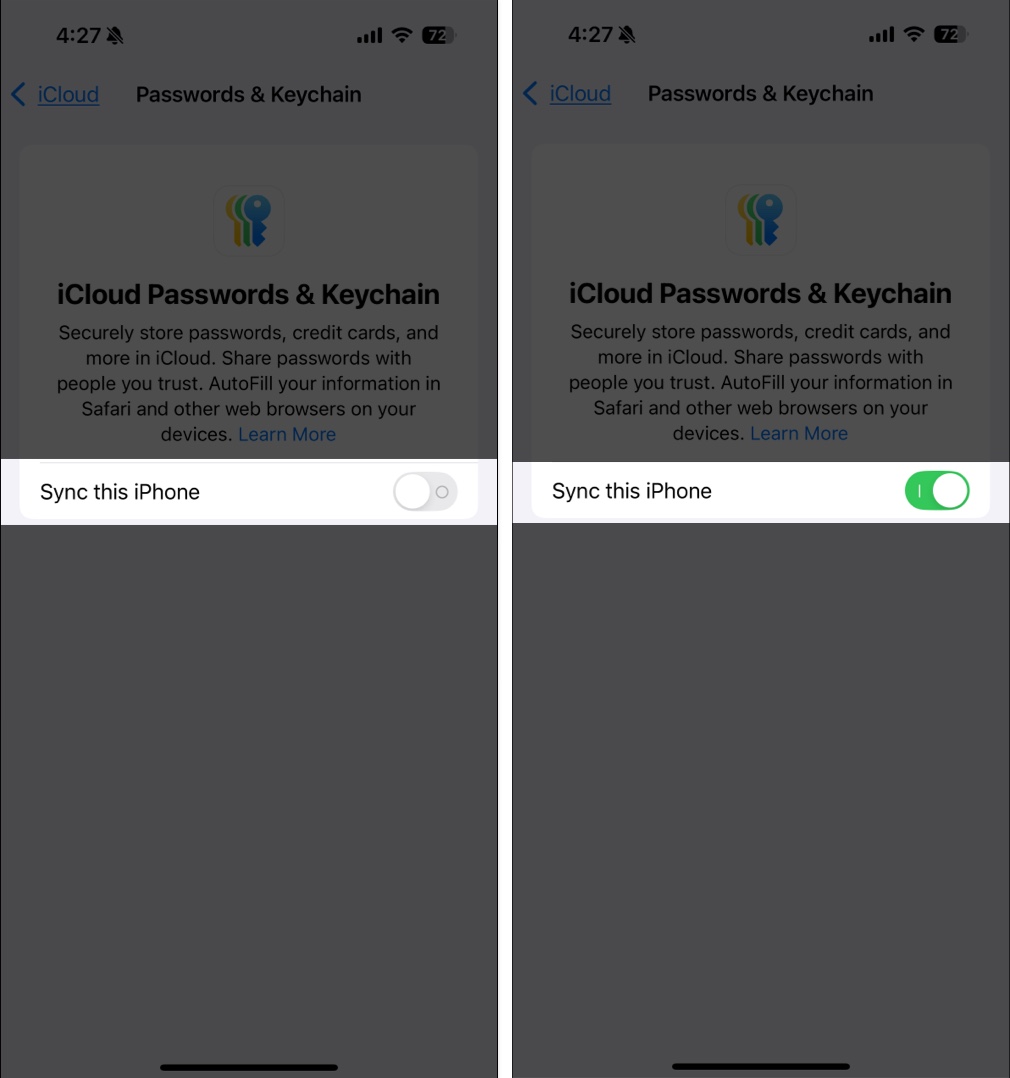
4. Ellenőrizze az iCloud állapotát
Ritka esetekben az iCloud kulcstartó kiszolgáló megakadályozhatja az autoill működését. Lehet, hogy ez regionális vagy szélesebb körben elterjedt. Ellenőrizheti az iCloud kulcstartó kiszolgáló állapotát a Apple támogató rendszer állapota oldal.
A bal oldali zöld ponttal rendelkező szolgáltatás azt mutatja, hogy jelenleg elérhető. Keresse meg az iCloud kulcstartót a listán, és ellenőrizze, hogy elérhető -e.
Sajnos ezt nem tudja megjavítani, csak arra várni, hogy az Apple megoldja a problémát. Ennek ellenére ez ritka. És ha ez megtörténik, akkor nem tart sokáig, amíg életre kerül.
5. kilép a privát böngészésből
A privát böngészés elrejti a böngészési tevékenységeket más szolgáltatásoktól. Tehát még akkor is, ha az autoill szolgáltatás az iPhone -on működik, megpróbálja bejelentkezni egy weboldalra Incognito módban a Safari -on
Ne feledje, hogy a jelszó AutoFill ezen a ponton más alkalmazásoknál is működni fog, de nem fog működni a böngészőn. Tehát lépjen ki a privát böngészésből, miközben bejelentkezik egy weboldalra. Itt van egy praktikus útmutató a szafari magánböngészés letiltásához.
6. Adjon hozzá bejelentkezési hitelesítő adatokat egy adott weboldalhoz az automatikus feltöltéshez
Az autoill jelszó engedélyezése mellett egyes webhelyeknek külön figyelmet igényelhetnek az automatikus jelszavakra és a felhasználónevekre a bejelentkezés során. Ezért a legjobb, ha manuálisan hozzáadjuk őket. Ez különösen akkor hasznos, ha más böngészőket szeretne használni a Safari mellett, hogy bejelentkezzen a webhelyekre.
Ehhez másolja az említett weboldal URL -jét, és kövesse ezeket az utasításokat:
- Nyissa meg a jelszavak alkalmazást.
- Koppintson a jobb alsó alján található + ikonra.
- Írja be a weboldal URL -jét, felhasználónevét és jelszavát a megfelelő mezőkbe.
- Végül koppintson a Mentés jobb felső sarkában.
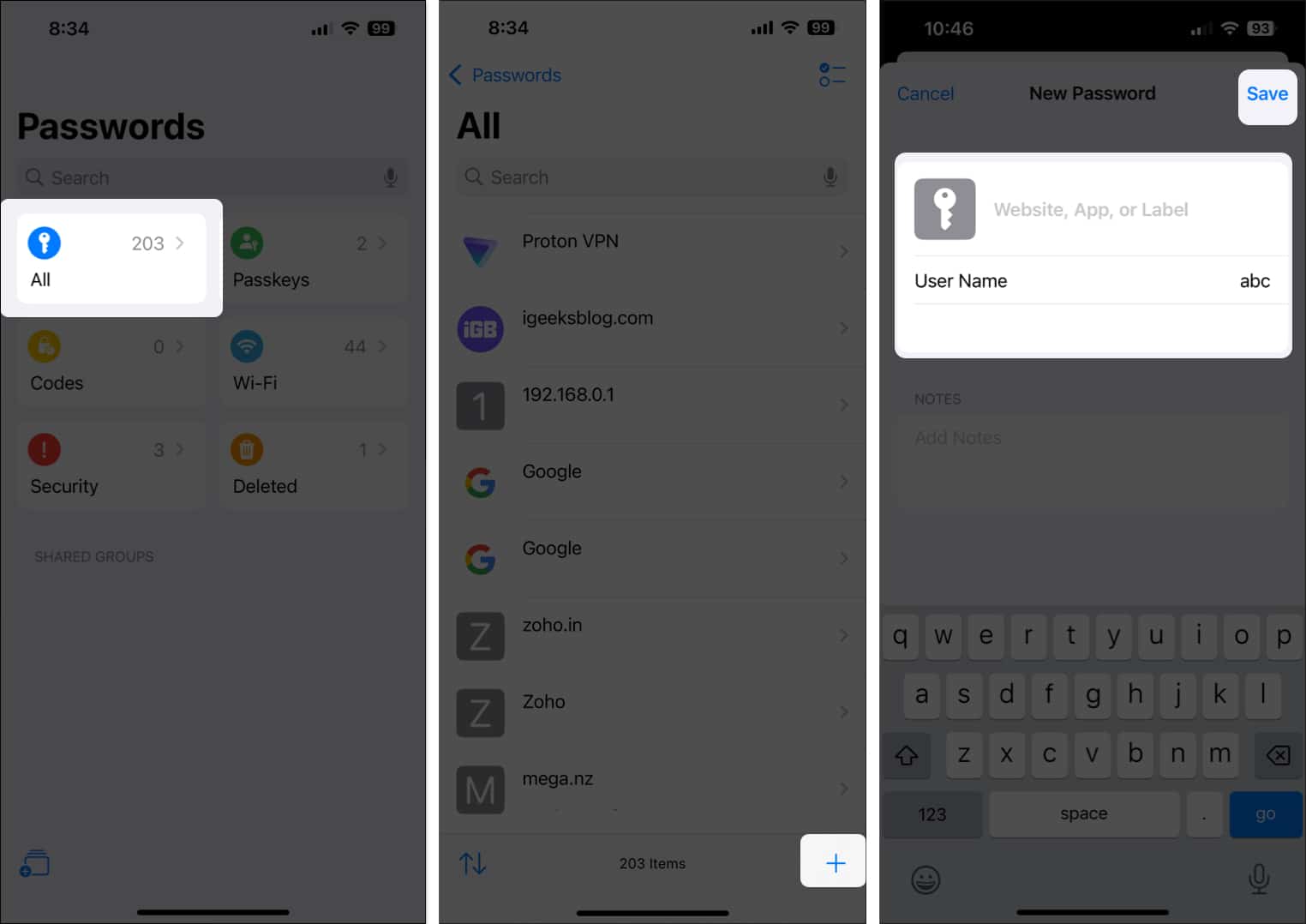
Szerkesztheti a mentett jelszavakat, törölheti a szükségteleneket, hozzáadhat 2FA kódokat és még sok minden mást a Jelszavak alkalmazásban. A részletek megtudásához lépjen át a részletes útmutatóban, hogyan használhatja a jelszavak alkalmazás használatát az iPhone -on.
A sérült sütemények vagy gyorsítótárazott adatok néha megakadályozhatják az autoilt megfelelő működését, különösen a böngészőkben és az egyes alkalmazásokban. Ezen adatok törlése segíthet a probléma megoldásában.
Így lehet törölni a szafari böngésző gyorsítótárát:
- Nyissa meg a beállításokat → Apps → Safari.
- Érintse meg az előzmények és a weboldaladatok törlését.
- Erősítse meg a tiszta történelemmel.
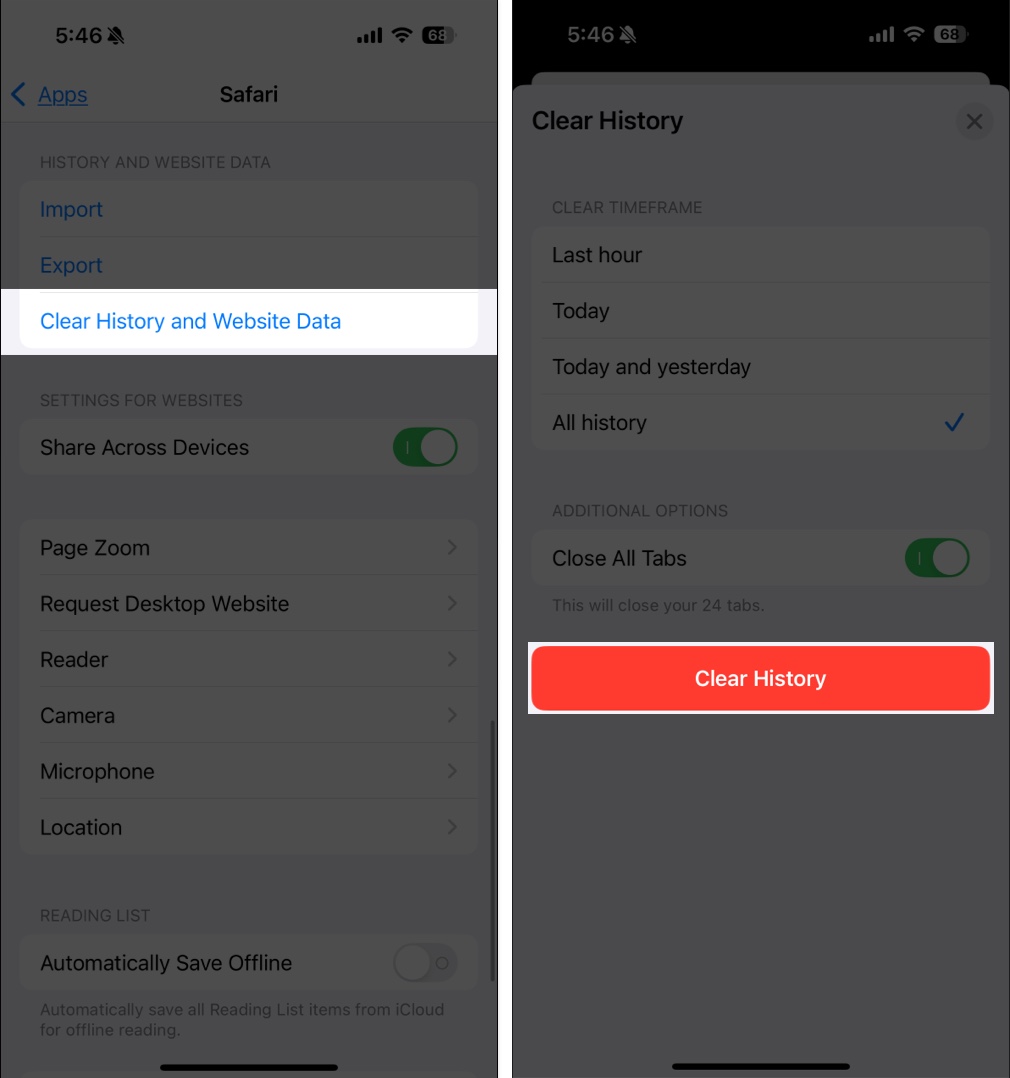
A króm előzményeinek eltávolításához nyissa meg az alkalmazást, érintse meg a három pont menü (⋮) a jobb alsó sarokban, és nyomja meg a Clear Böngészési adatok gombot. Végül válassza ki a sütiket, a webhelyadatokat és a gyorsítótárazott képeket és fájlokat, majd érintse meg a böngészési adatok törlését.
Ha az autoill nem működik meghatározott alkalmazásokban, akkor a gyorsítótár törlése vagy az alkalmazás újratelepítése segíthet.
- Lépjen a Beállítások → Általános → IPhone tároló elemre.
- Válassza ki az alkalmazást, és koppintson az Uping alkalmazás elemre (az Ingyenes hely az adatok törlése nélkül), vagy törölje az alkalmazást (az összes adat eltávolításához és a friss telepítéséhez).
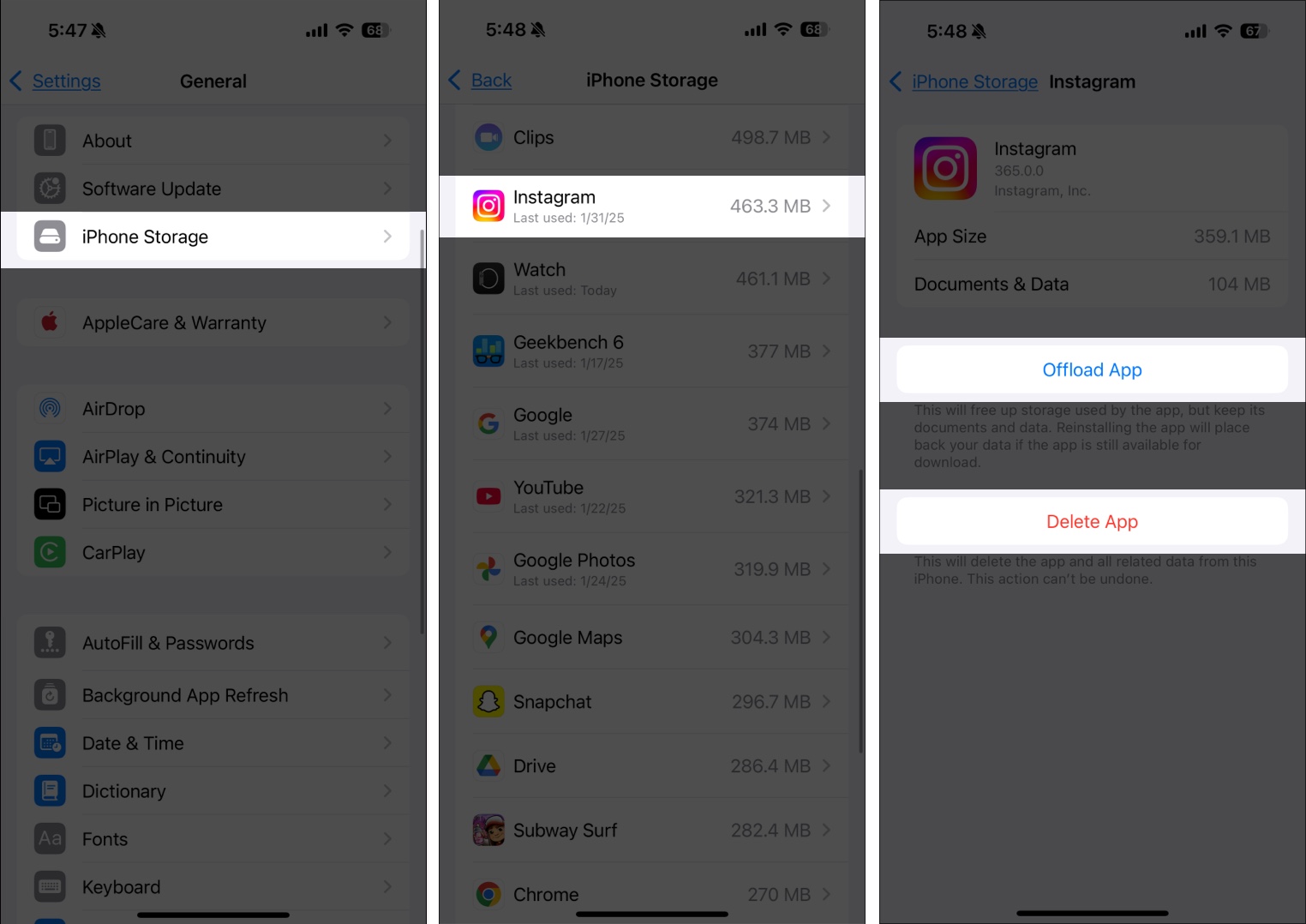
- Helyezze vissza az alkalmazást az App Store -ból, és próbálja meg újra használni az autoill -t.
A sütik és az adatok törlése után újból megnyitja a böngészőt vagy az alkalmazást, és ellenőrizze, hogy az AutoFill megfelelően működik -e.
8. Győződjön meg arról, hogy az alapértelmezett iOS billentyűzetet használja
Ha egy harmadik fél billentyűzetét használja az iPhone-on vagy az iPad-en, akkor ez zavarhatja az autoill funkciókat. Egyes billentyűzetek nem támogathatják teljes mértékben az autoill -t, vagy megakadályozhatják a jelszó -javaslatok megjelenését. Váltás az alapértelmezett Apple billentyűzetre.
- Nyissa meg a beállításokat, és lépjen a General oldalra.
- Koppintson a Billentyűzet → Billentyűzetek elemre.
- Ha látja a harmadik féltől származó billentyűzetek felsorolását, akkor érintse meg a szerkesztés és távolítsa el azokat a piros mínusz (-) ikon megérintésével.
- Győződjön meg arról, hogy az Apple alapértelmezett billentyűzete van kiválasztva.
9. Frissítse az iPhone -t a legújabb iOS -ra
Ha az AutoFill még mindig nem működik az iPhone -on, akkor a legújabb iOS verzióra való frissítés megoldja a problémát. Az elavult iOS verzió megakadályozhatja az iPhone -t, hogy támogassa a legújabb funkciókat, beleértve az ICLoud kulcstartót és az Autoilill -t.
Jelentkezzen!
Az AutoFill egyszerűsíti az alkalmazásokba és a webhelyekbe való bejelentkezést, de ez frusztráló lehet, ha abbahagyja a működését. Az útmutató hibaelhárítási lépéseinek követésével az AutoFill ismét zökkenőmentesen működhet, és élvezheti a gondtalan bejelentkezési élményt. Ha ezeknek a javításoknak egyik sem működik, fontolja meg kapcsolatba lépve az Apple támogatásával–
Nézze meg más hibaelhárítási útmutatókat:
- Hogyan lehet javítani az élő tevékenységeket, nem az iPhone -on működik
- Hogyan javítsuk meg a Siri -t az iOS 18 -on való munkavégzésen
- A kamera vezérlése nem működik az iPhone 16 -on? Próbálja ki ezeket a javításokat





